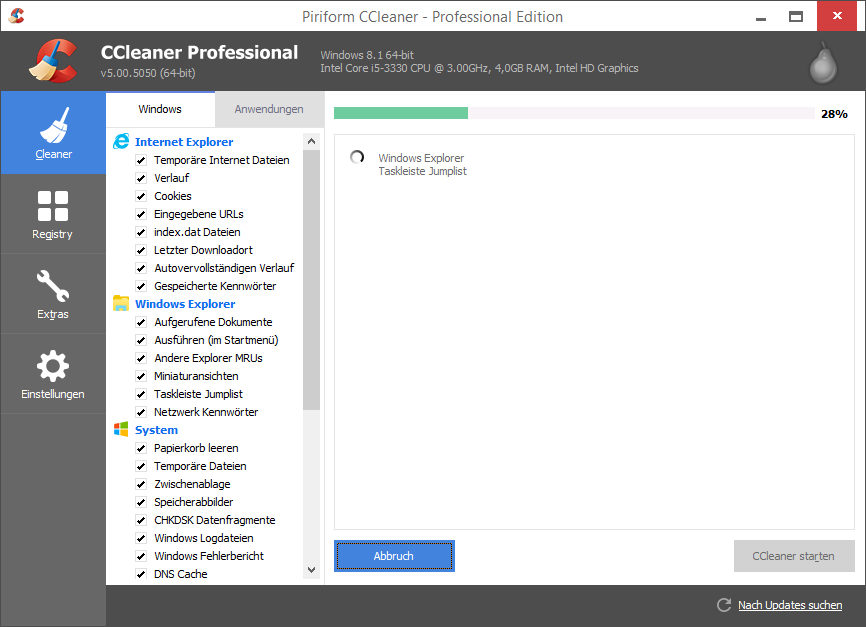Quali sono le principali alternative a CCleaner? Il noto software per la pulizia del computer era, fino a pochissimi anni fa, leader del proprio settore. La situazione però, oggi è drasticamente cambiata.
Problemi di vario tipo, soprattutto in ottica privacy, hanno declassato questa app rendendola poco apprezzata dagli utenti. La recente scoperta di malware interni e l’insistenza degli sviluppatori (con popup e messaggi vari) al fine di spingere le persone verso l’abbonamento premium, sono estremamente fastidiosi.

Indice dei contenuti
Alternative a CCleaner: come pulire il tuo computer senza utilizzare questo software
Nonostante molti utenti abbiamo già cercato alternative, sono molti quelli che si affidano ancora a tale software. Se fai parte di questa schiera, forse è tempo di prendere coraggio e trovare metodi alternativi per mantenere pulito il tuo computer.
Di seguito elencheremo tutti i tool che possono, in qualche modo, sostituire efficacemente CCleaner.
Come liberare spazio su disco
Uno degli utilizzi più comuni di CCleaner è quello di liberare spazio su disco. Non tutti sanno che però Windows 10 stesso offre uno strumento di pulizia del disco integrato e piuttosto efficiente. Microsoft lo ha migliorato e funziona ancora meglio nelle ultime versioni del sistema operativo.
Questo tool è in grado di rimuovere:
- I file temporanei
- Le precedenti installazioni di Windows
- I file di registro
- I vecchi aggiornamenti di Windows
- Vari file di cache.
Se non l’hai mai eseguito, puoi probabilmente liberare alcuni gigabyte di spazio così facendo. In quest’ottica dunque, non consigliamo una vera e propria alternativa a CCleaner perché Windows può già fare tutto ciò in maniera efficace.
Per accedere allo strumento Pulizia disco su Windows 10:
- Nella casella di ricerca sulla barra delle applicazioni digita pulizia disco
- Seleziona Pulizia disco nei risultati
- Seleziona l’unità che vuoi pulire e quindi seleziona OK
- In File da eliminare seleziona i tipi di file di cui vuoi fare a meno
- Conferma selezionando OK.
Nel caso intenda anche agire sui file di sistema per liberare maggiore spazio è possibile, direttamente da Pulizia disco, selezionare Pulizia file di sistema e selezionare ciò che vuoi eliminare. In ogni caso, consigliamo di dare uno sguardo a questo articolo per approfondire cosa può essere eliminato senza problemi.
Gestire l’avvio dei programmi
CCleaner può anche gestire i tuoi programmi in fase avvio ma, ancora una volta, anche Windows 10 ha questa funzione integrata.
Per accedere al gestore di avvio di Windows 10, vai su Impostazioni – App – Avvio. Puoi vedere quanto impatto hanno le app sul processo di avvio del sistema operativo ed eventualmente attivare o disattivare i programmi. Un programma di avvio con ad alto impatto, a meno che non sia un antivirus o comunque relativo alla sicurezza, dovrebbe essere disattivato (e avviato eventualmente manualmente di volta in volta).
Puoi anche avviare Task Manager, fare clic sulla scheda Avvio e gestire i programmi di avvio da qui. Funziona allo stesso modo dell’interfaccia nell’app Impostazioni, ma è disponibile anche su Windows 8.

Cancella i dati relativi alla navigazione sul Web
Anche nel caso della navigazione e della cronologia dei browser, le alternative a CCleaner sono già presenti sul tuo computer. Anzi, molto spesso sono già incluse proprio nel browser che stai utilizzando.
Non solo: talvolta puoi fare anche in modo che cookie e altri dati non vengano salvati sul computer durante la navigazione. Basta usare, per esempio la navigazione in incognito proposta da Chrome. Se non vuoi mai che il tuo browser salvi dati privati, puoi fare in modo che il tuo browser si avvii sempre utilizzando questa modalità (il suo nome e le sue funzionalità, ovviamente, possono variare leggermente a seconda del browser utilizzato).
Per cancellare periodicamente i tuoi dati di navigazione con un’operazione manuale, puoi utilizzare lo strumento Cancella dati di navigazione integrato nel tuo browser web preferito. I browser ora dispongono di strumenti semplici in grado di gestirlo in pochi clic.
Trova i file che occupano molto spazio sul computer
Per individuare ciò che sta effettivamente utilizzando lo spazio sul tuo computer, installa un analizzatore di spazio su disco come WinDirStat. Questo strumento esegue la scansione del disco rigido e ti mostra una rappresentazione grafica di ciò che sta occupando lo spazio sul computer, ordinando cartelle e file a seconda di quanto sono “ingombranti”. Funziona come lo strumento Disk Analyzer in CCleaner, ma con un’interfaccia migliore.
Se hai dei file di grandi dimensioni nascosti da qualche parte sul tuo computer, con questo strumento puoi facilmente individuarli e puoi rimuoverli manualmente. Nota bene: se i file in questione fanno parte di un programma, è necessario disinstallare il programma dal computer per rimuoverli. Se sono temporanei, cache o file di dati, probabilmente puoi semplicemente eliminarli senza problemi.

Cripta il tuo disco rigido
Se usi CCleaner per tutelare la tua privacy, ecco un’opzione migliore da quanto offerto dalla suddetta app: crittografare l’unità di sistema. Chiunque acceda al tuo computer avrà bisogno della tua password per decrittografare l’hard disk e visualizzare i file. Questo è un metodo decisamente migliore rispetto all’eliminazione occasionale di dati a rischio. Inoltre proteggerà anche tutti i file privati che hai archiviato sul computer.
Ecco come abilitare la crittografia completa del disco sul tuo PC Windows 10. Alcuni PC dispongono già della crittografia, mentre altri necessitano di Windows 10 Professional per abilitare BitLocker.
Se il tuo PC non è dotato di crittografia e non vuoi pagare per una nuova versione di Windows 10, puoi invece utilizzare VeraCrypt o soluzioni simili.
A prescindere dalla soluzione che intendi adottare, un disco rigido crittografato ha un enorme vantaggio: non devi più preoccuparti di cancellare manualmente i tuoi dati privati. Ogni volta che spegni il computer, il suo disco rigido sarà totalmente protetto.
Come scaricare una vecchia versione di CCleaner
Come hai potuto vedere, le alternative a CCleaner non mancano e sono anche piuttosto accessibili. Nonostante ciò, potresti semplicemente essere troppo abituato a tale app per voler cambiare. In tal senso puoi utilizzare anche una vecchia versione del software.
Va però detto che optare per precedenti versioni di CCleaner è un’arma a doppio taglio. Per esempio, l’app potrebbe avere problemi con le versioni più recenti dei programmi e del sistema operativo Windows. Potrebbe rimuovere file importanti e causare problemi o perdere i file della cache e non liberare spazio efficacemente. Le nuove versioni di CCleaner hanno gradualmente risolto questi problemi (aggiungendone però altri, come abbiamo visto in apertura di articolo).
Se desideri una vecchia versione di CCleaner, dovrai scaricarla da un altro sito web. Una volta individuato il software, facendo attenzione a non scaricare malware o simili, è necessario installarlo e bloccare gli aggiornamenti. Per fare ciò è necessario fare clic su Opzioni – Impostazioni. Deseleziona poi l’opzione Informami sugli aggiornamenti di CCleaner. Puoi anche disabilitare il monitoraggio del sistema da Opzioni – Monitoraggio e disattivare l’analisi da Opzioni – Privacy.
Tieni comunque sempre presente che questa deve essere una soluzione a breve termine. CCleaner potrebbe smettere di funzionare correttamente se rimani su una vecchia versione per mesi o addirittura anni.